เชื่อมต่อ Wi-Fi สูงสุด 3G การกำหนดค่าเราเตอร์สำหรับหุ่นยนต์ด้วยโมเด็ม USB
Bagato ที่ถามถึงวิธีการกระจายอินเทอร์เน็ตไปยังโมเด็ม 3G ผ่าน WiFi คอมพิวเตอร์ที่บ้านบน Windows ตัวผู้จัดการเองไม่สามารถพับเก็บได้ในแบบของเธอ แต่เธอต้องการความรู้เบื้องต้นเกี่ยวกับวิธีปรับปรุงมาตรการ ซึ่งเราต้องการโมเด็ม 3G, พอร์ตภายนอกบนคอมพิวเตอร์และเราเตอร์ WiFi
สำหรับซังเราต้องเชื่อมต่อสิ่งก่อสร้างทั้งหมดและ เฆี่ยนหน้า.
โมเด็ม 3G จะไม่เชื่อมต่อ ส่วนชาร์ดของไวน์จะถูกปรับโดยอัตโนมัติเมื่อเชื่อมต่อ
บน เราเตอร์ไร้สายไม่จำเป็นต้องทำตามการตั้งค่าถัดไป
1.ปิดการใช้งานเซิร์ฟเวอร์ DHCP
2. กำหนดที่อยู่ IP ให้กับโมเด็มภายในช่วง 192.168.137.0 เช่น 192.168.137.100
ทำไมคุณถึงรู้จักตัวเองมากขึ้น
มาต่อกันที่การซ่อม Windows กัน
หากโมเด็ม 3G เชื่อมต่อกับคอมพิวเตอร์แล้วแก้ไขให้อยู่ในเครือข่าย การเชื่อมต่อ Windowsอาจถูกสร้างขึ้นในการเชื่อมต่อvіdpovіdne merezhne แกนของการสั่งซื้อและความจำเป็นในการแจกจ่าย
การกระจายการเชื่อมต่ออินเทอร์เน็ตใน Windows 7 จะถูกปรับด้วยวิธีนี้
1. ตรวจสอบว่ามีการกำหนดค่าการเชื่อมต่อเครือข่ายกับเราเตอร์ที่เชื่อมต่อเพื่อลบที่อยู่ IP โดยอัตโนมัติ
2. เราจำเป็นต้องเชื่อมต่อกับโมเด็ม 3G
3. เราไปสู่อำนาจ การเชื่อมต่อตาข่ายโมเด็ม 3G ในหน้าต่างไปที่แท็บ "การเข้าถึง" และเลือกรายการ "อนุญาตให้ผู้ใช้รายอื่นเชื่อมต่ออินเทอร์เน็ตของคอมพิวเตอร์เครื่องนี้"
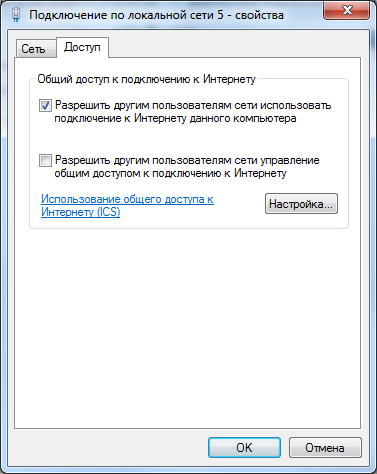
4. เปิดการเชื่อมต่อโมเด็ม 3G
หากคุณเผยแพร่การเชื่อมต่ออินเทอร์เน็ตด้วยวิธีนี้ อินเทอร์เฟซของคอมพิวเตอร์เครื่องถัดไป ก่อนการเชื่อมต่อเราเตอร์ WiFi ใดๆ ให้ใช้ที่อยู่ IP แบบคงที่ 192.168.137.1
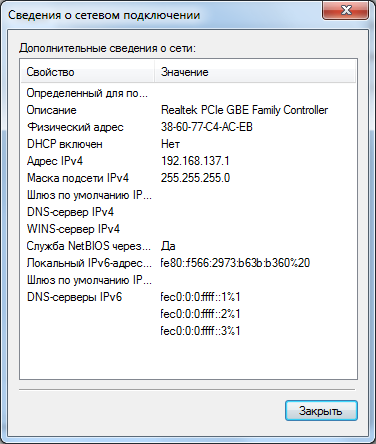
ตอนนี้คอมพิวเตอร์ได้กลายเป็นบทบาทของเซิร์ฟเวอร์ DHCP และอินเทอร์เน็ตเกตเวย์ ไฟล์แนบทั้งหมดที่เชื่อมต่อกับไฟล์ใหม่ต้องใช้ที่อยู่ IP ของลิงก์ 192.168.137.0 และเข้าถึงอินเทอร์เน็ต
วิธีแก้ปัญหาดังกล่าวอาจมีข้อดีและข้อเสียของตัวเอง
ความเป็นไปได้ในเชิงบวก: อัตราการดำเนินการต่ำ การซื้อโมเด็ม okremo 3G และเราเตอร์ WiFi นั้นถูกกว่า แต่คุณพร้อมที่จะตัดสินใจเกี่ยวกับประเภทของผู้ให้บริการ - เราเตอร์ 3G WiFi
ข้อเสีย: สำหรับการเข้าถึงอินเทอร์เน็ตอย่างต่อเนื่องผ่าน WiFi คอมพิวเตอร์จะจำหน่ายอินเทอร์เน็ตเนื่องจากมีการรวม buti เราเตอร์ 3G WiFi ทำงานโดยอิสระและเป็นจุดเชื่อมต่ออินเทอร์เน็ต
อ่าน 2013 ครั้งหนึ่ง
สวัสดีเพื่อน ๆ ทันทีฉันจะเขียน korisnu และ shvidshe เพิ่มเติมสำหรับคำแนะนำที่ยอดเยี่ยมเกี่ยวกับวิธีการติดตั้ง nalashtuvannya นั้น เราเตอร์ไร้สายและ TP-Link-MR3220. ดังนั้นในฐานะโรตารีผู้น่าสงสารคนหนึ่งซึ่งสนับสนุนงานของ 3G/4Gโมเด็ม และในขณะเดียวกัน คุณสามารถเปิด WAN เพื่อเชื่อมต่อและแจกจ่ายผ่าน Wi-Fi ไปยังอินเทอร์เน็ตแบบมีสายสัญญาณที่ดีได้ ฉันซื้อเราเตอร์ Wi-Fi ของตัวเองพร้อมโมเด็ม 3G และผู้ให้บริการอินเตอร์เทเลคอม
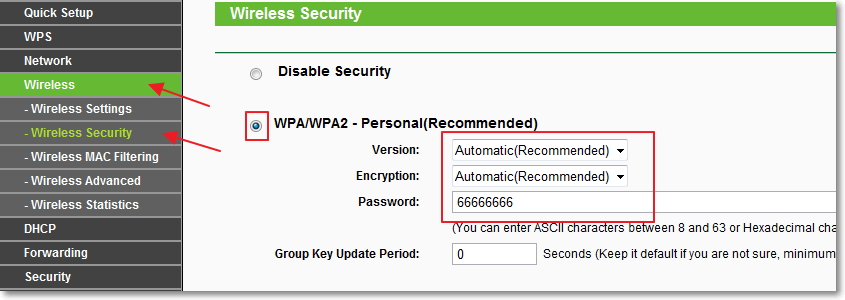
เปลี่ยนรหัสผ่านเพื่อเข้าถึงการตั้งค่าเราเตอร์
มาเปลี่ยนรหัสผ่านเพื่อเข้าสู่การอัพเดทอีกครั้ง สำหรับล็อค varto แอดมินและแอดมินเปลี่ยนโยคะให้เร็วขึ้น
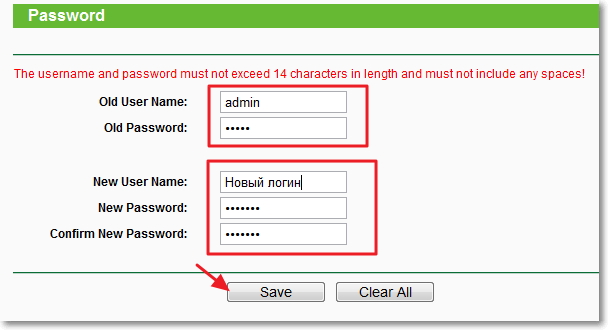
คุณพร้อมแล้ว ได้เขียนทุกอย่างโดยไม่ลืมอะไร ฟาดอย่างเงียบ ๆ ตามที่เราสั่งเพื่อต่อเราเตอร์หุ่นยนต์ที่เสถียร TP-Link-MR3220 ทันทีที่ฉันลืมแล้วบอกฉันในความคิดเห็นฉันจะเสริมบทความ
ในการเชื่อมต่อใด การติดตั้งเราเตอร์ Wi-Fi TL-MR3220 นั้นสามารถทำได้ สำหรับการอัปเกรดทั้งหมด อย่าลืมรีเซ็ตเราเตอร์ คุณสามารถทำได้ในการตั้งค่าเราเตอร์บนแท็บ เครื่องมือระบบ – รีบูต.
ฉันยังต้องการบอกคุณอีกเล็กน้อยเกี่ยวกับวิธีการตั้งค่าเราเตอร์นี้ด้วยโมเด็มจากประเภทของผู้ให้บริการ อินเตอร์เทเลคอม.
ฉันจะให้ TL-MR3220 ทำงานกับ Novatel U720 . ได้อย่างไร
หากคุณมีโมเด็ม Novatel U720 และต้องการซื้อ หรือซื้อเราเตอร์ TP-Link-MR3220 แล้ว คุณก็สามารถทำได้อย่างปลอดภัย ทุกอย่างทำงานได้อย่างสมบูรณ์ ตามที่ฉันเขียนบน cob tsієї statti ฉันพยายามทุกวันเพื่อทำความรู้จักกับภาคผนวกทั้งสองนี้ เมื่อถอดเราเตอร์ออกจากกล่องแล้ว ฉันจึงเชื่อมต่อโมเด็มกับโมเด็มตัวใหม่ทันที อเลเมนีไม่คู่ควรกับสถานะ ระบุในภาพหน้าจอนี้ ฉันกำลังพูดถึงสิ่งที่สามารถเขียนลงในโมเดลโมเด็มได้
การเชื่อมต่อได้รับการกู้คืนหลังจากครั้งเดียว และอินเทอร์เน็ตทำงานได้อย่างถูกต้องยิ่งขึ้น ดังนั้นฉันจึงเปลี่ยนเฟิร์มแวร์สิบครั้งและคิดว่าจะแก้ไข TP-Link-MR3220 บนหุ่นยนต์ที่เสถียรด้วยโมเด็ม Novatel U720 ได้อย่างไร ฉันไม่เห็นมัน จากนั้นฉันตรวจสอบเพื่อลดคู่และติดตั้งเฟิร์มแวร์ที่เหลือ (ตั้งแต่ 04/07/2556) และเปิดใช้งานโมเด็มอีกครั้ง ติดตั้งการเชื่อมต่ออีกครั้ง และทุกอย่างเรียบร้อยดี ความสุขของจามรี :)
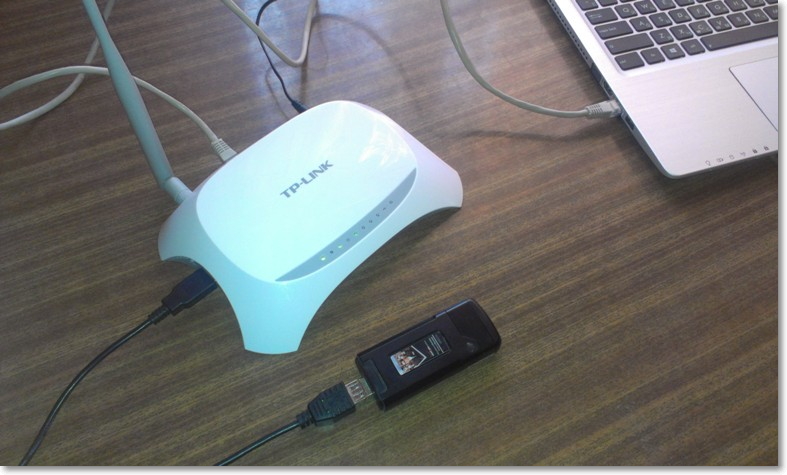
จากนั้นฉันก็เปิดโมเด็มจากแล็ปท็อปและเชื่อมต่อกับเราเตอร์ หลังจากติดตั้งเราเตอร์แล้ว ทุกอย่างเรียบร้อยดี! เราเตอร์แสดงสัญญาณ 100% (หรือฉันเดาว่าไวน์ไม่ได้แสดงคุณภาพของผู้รับอย่างถูกต้อง แต่เป็นไปได้ที่โมเด็มของฉันจะถูกตำหนิ).
ความกว้างโดยไม่มีตัวกลางผ่านโมเด็มและผ่านเราเตอร์ TL-MR3220
ฉันคิดว่าคุณจะยังสะดวกสบายมากขึ้นกับการเชื่อมต่ออินเทอร์เน็ตเมื่อเชื่อมต่อโดยไม่มีตัวกลางผ่านโมเด็ม Novatel U720 และเมื่อเชื่อมต่อผ่านเราเตอร์ TL-MR3220 ผ่าน Wi-Fi บริการ Vimiryuvav ซึ่งอธิบายไว้ในบทความ ฉันต้องการเคารพที่ฉันเปลี่ยนความเร็วหากติดตั้งโมเด็มในที่เดียวก็หมายความว่าคุณภาพของสัญญาณนั้นใกล้เคียงกัน
ความกว้างผ่านโมเด็ม Novatel U720 โดยไม่มีเราเตอร์:
ความเร็วในการเชื่อมต่อ Wi-Fi ผ่านเราเตอร์ TL-MR3220:

เช่นเดียวกับ bachite ความแตกต่างไม่มากจนเกินไป บางที tse vipadkost แม้แต่ swidkist ก็ไม่เสถียร จำเป็นอย่างยิ่ง ร้องเพลงเดี่ยว เราจะทดสอบปลาทะเลชนิดหนึ่ง จากนั้นเราจะคัดคนสวีเดนกลาง
วิสโนวอค
บทความนี้ดีมากขอให้ใช้เวลาทั้งวันกับมัน :) ฉันไม่อยากแยกมันออกเป็นส่วนๆ ฉันต้องการเอาข้อมูลที่จำเป็นทั้งหมดไว้ข้างเดียว
คุณต้องการอะไร จัดระเบียบการจำหน่ายอินเทอร์เน็ตไร้สาย 3G/4G ผ่าน Wi-Fi, จากนั้น TP-Link TL-MR3220 สามารถทำงานเหล่านี้ได้อย่างง่ายดาย Vіnรองรับผู้ให้บริการและโมเด็มจำนวนมากแล้วและรายการนี้เติบโตอย่างต่อเนื่อง คุณต้องให้ที่ยิ่งใหญ่ที่สุดอย่างไร อินเทอร์เน็ตแบบมีสายฉันก็ยินดีที่จะให้ TP-Link TL-WR841N ที่ดีกว่าแก่คุณ
วิธีการดังกล่าวใช้เพื่อจัดระเบียบเครือข่าย Wi-Fi ในเมือง การเชื่อมต่อ 3G เป็นวิธีเดียวและปกติในการเชื่อมต่ออินเทอร์เน็ต ลืมเขียนเกี่ยวกับพื้นที่ครอบคลุม Wi-Fi ฉันลืม TL-MR3220 ฉันไม่ใช่ vimiruvav, ale s tsim ทุกอย่างดี, มีมากขึ้น, มีเสาอากาศเพียงตัวเดียวที่ 5dB Wi-Fi ของฉันมีสัญญาณไม่ดีไม่เฉพาะที่บูธแต่ที่สนามด้วย
วิธีโทษอาหาร (และกลิ่นเหม็นจะดีขึ้นสำหรับทุกสิ่ง :))เคารพหรือเพิ่มเติมจากนั้นกีดกันพวกเขาจากความคิดเห็น ลองมาดูกัน ดีที่สุด!
ชีวิตของเรามีส่วนร่วมอย่างแข็งขัน อินเตอร์เน็ตไร้สาย, ก่อนหน้านี้ GPRS, EDGE แล้ว 3G, 4G รุ่นปัจจุบันมากขึ้น - สร้างความปลอดภัยสูงสุด 100 Mb/s ในชั่วโมงของ GPRS / EDGE อินเทอร์เน็ตฟรีน้ำแข็งกำลังออกไปเปิดหน้าเว็บเกี่ยวกับผู้ที่ "แจกจ่าย" อินเทอร์เน็ตผ่าน Wi-Fi ไม่ได้และไม่สามารถ แต่ชั่วโมงมีการเปลี่ยนแปลงและด้วยการถือกำเนิดของ 4G จำเป็นต้องตำหนิ oscillki navyat เนื่องจากความเร็วของอินเทอร์เน็ตใกล้เคียงกับ 10-20 Mbit / s їїในภาพรวมแล้วเพื่อเชื่อมต่อ 2 และไฟล์แนบอื่น ๆ (สมาร์ทโฟน แล็ปท็อป ทีวี) และอื่นๆ มหัศจรรย์วิดีโอออนไลน์เติบโตใน เกมส์ออนไลน์ที่ swidko เปิดหน้าเว็บ คุณมีการเชื่อมต่อกับ cim สำหรับการจัดหาที่เหมาะสม - วิธีจัดระเบียบการกระจายอินเทอร์เน็ต 4G (3G ยังคงอนุญาตให้ใช้ระบบไร้สาย) ให้มากที่สุด (LAN, Wi-Fi) หรือไม่? ฉันมีตัวเลือกสองสามอย่าง ดังนั้นในบทความนี้ ฉันจะอธิบายตัวเลือกทั้งหมด
ฉันจะออกเสียงที่ง่ายที่สุด:
1 วิธีเผยแพร่อินเทอร์เน็ตจากสมาร์ทโฟนหรือแท็บเล็ต
สมาร์ทโฟนและแท็บเล็ตเกือบทั้งหมดรองรับการโทร 3G/4G วิธีที่ง่ายที่สุดในการ "แจก" อินเทอร์เน็ตเพื่อขอความช่วยเหลือจากอุปกรณ์เหล่านี้ แกนก้นของบทความคือวิธีแก้ไข วิธีเผยแพร่อินเทอร์เน็ตเพื่อขอความช่วยเหลือ Wi-Fi จากแท็บเล็ต / โทรศัพท์ Android . ข้อดีของวิธีนี้ชัดเจน - สำหรับวิธีนี้ไม่จำเป็นต้องอาบน้ำในอุปกรณ์เสริมใด ๆ (สมาร์ทโฟนหรือแท็บเล็ตใช้งานได้จริงสำหรับผิว) ลบคือการคายประจุของแบตเตอรี่
2 วิธีเผยแพร่อินเทอร์เน็ตสำหรับความช่วยเหลือของเราเตอร์ Wi-Fi 3G / 4G มือถือ
สำหรับวิธีนี้ก็เพียงพอที่จะรับเราเตอร์ Wi-Fi 3G / 4G มือถือแล้วใส่ลงในซิมการ์ดใหม่และใช้งานได้ ข้อดีของวิธีนี้ - ฉันจะสร้างเอกราช คุณสามารถนำติดตัวไปกับคุณและเอาชนะได้ ข้อเสีย - คุณสามารถซื้อและเก็บไว้ให้เท่ากับการชาร์จแบตเตอรี่

3 วิธี แจกจ่ายอินเทอร์เน็ต 3G/4G จากแล็ปท็อป

4 วิธี แจกจ่ายอินเทอร์เน็ตเพื่อขอความช่วยเหลือในการโทรเราเตอร์ Wi-Fi + โมเด็ม 3G / 4G
สำหรับวิธีนี้จำเป็นต้องใช้เราเตอร์ที่มีโมเด็ม 3G / 4G และโมเด็มเอง เชื่อมต่อโมเด็มกับเราเตอร์ เชื่อมต่ออินเทอร์เน็ตกับเราเตอร์ เท่านี้ก็เรียบร้อย คุณรับไม่เพียงเท่านั้น wifi ไร้สายอินเทอร์เน็ต และพอร์ต LAN 4 พอร์ต สำหรับเชื่อมต่ออุปกรณ์เพิ่มเติมที่ไม่มีโมดูล Wi-Fi (คอมพิวเตอร์ ทีวี) ตัวอย่างวิธีการจัดระเบียบบนเราเตอร์ ทีพีลิงค์ 3220 / 3240 . นอกจากนี้ ระบบนี้สามารถทำงานได้ตลอด 24 ชั่วโมงทุกวัน โดยไม่ต้องซื้อเราเตอร์เพิ่มเติม

5 วิธี แจกจ่ายอินเทอร์เน็ตเพื่อขอความช่วยเหลือจากเราเตอร์ด้วยโมดูล 3G / 4G ในตัว
มีอีกวิธีหนึ่งที่คุณสามารถใช้วิธีที่ 4 หากคุณต้องการชนะมากกว่าอินเทอร์เน็ต 3G / 4G คุณควรซื้อเราเตอร์ที่มีโมเด็มสับสน tobto ไฟล์แนบไฟล์เดียวที่เสียบการ์ดและไฟล์แนบที่เผยแพร่อินเทอร์เน็ตผ่าน Wi-Fi อาจ พอร์ต LAN, สำหรับเชื่อมต่อคอมพิวเตอร์, ทีวี หรือ NAS. ข้อดี - ความสับสนของสิ่งที่แนบมาหนึ่งครั้ง minuses - ราคาที่ฉันจะเพิ่ม
![]()
ในบทความนี้ ฉันได้อธิบายวิธีปกติในการกระจาย 3G \ 4G ไปยังอินเทอร์เน็ต หากคุณรู้วิธีเพิ่มเติมคุณสามารถเขียนความคิดเห็นได้
ที่ ให้คำอธิบายจะถูกมองที่ เครื่องนอน เราเตอร์ D-Link DIR-320 พร้อมโมเด็ม USB สำหรับการกระจายการเชื่อมต่ออินเทอร์เน็ตไปยังเครื่องรับสัญญาณดาวเทียมผ่านพอร์ต Ethernet (Lan) หรือจุดเชื่อมต่อ Wi-Fi
การแพตช์ด้านหน้าของเราเตอร์และการอัพเกรดเฟิร์มแวร์
เมื่อคุณใช้เราเตอร์ D-Link DIR-320 จากแพ็คเกจ คุณจะต้องเชื่อมต่อโดยใช้สายเคเบิลแบบผูกโยง ซึ่งรวมอยู่ในชุดการนำส่งไปยังคอมพิวเตอร์ สาย Merezhevyมันเชื่อมต่อกับดอกกุหลาบ chotiroh Lan ของเราเตอร์ ชีวิต Potim ถูกป้อนให้กับ DIR-320
หากเราเตอร์ได้รับการแก้ไข จำเป็นต้องแก้ไขสายไฟของคอมพิวเตอร์ tobto ระบุ schob คอมพิวเตอร์ otrimuvav กับเราเตอร์ที่อยู่ IP และเซิร์ฟเวอร์ DNS ใน โหมดอัตโนมัติ. สำหรับการคลิกนี้ด้วยปุ่ม "ขวา" ของหมีบนป้ายกำกับ "Merezheve otochennya" ซึ่งวางอยู่บนเดสก์ท็อปของคอมพิวเตอร์และเลือก "Power"
หลังจากสิ่งที่แสดงในหน้าต่าง "Merezhevі podklyuchennya"
หลังจากยืนยันอำนาจของการเชื่อมต่อโครงข่ายที่หน้าต่าง "ส่วนประกอบที่โดดเด่นด้วยการเชื่อมต่อเหล่านี้" - เลือก "Internet Protocol (TCP / IP)" และกดปุ่ม "Authority"
บุ๊คมาร์ค พารามิเตอร์ทั่วโลกคุณสามารถดู - "ลบที่อยู่ IP โดยอัตโนมัติ" และ "ลบที่อยู่เซิร์ฟเวอร์ DNS โดยอัตโนมัติ" แล้วกดปุ่ม "ตกลง" หลังล็อคเราเตอร์มีเซิร์ฟเวอร์ DHCP ซึ่งช่วยให้คุณใช้พารามิเตอร์ที่จำเป็นกับอุปกรณ์ที่เชื่อมต่อได้โดยอัตโนมัติ
หากการตั้งค่าที่จำเป็นในคอมพิวเตอร์เสียหาย เราสามารถเปิดเบราว์เซอร์ได้ เช่น - IE และป้อนที่อยู่ IP ของเราเตอร์ - 192.168.0.1 หากคุณไม่พบที่อยู่ IP คุณสามารถลองป้อน - 192.168.1.1
ในช่อง "ชื่อผู้ใช้" ให้ป้อนชื่อผู้ติดต่อ: admin และช่อง "รหัสผ่าน" (รหัสผ่าน) เว้นว่างไว้ หลังจากนั้นกดปุ่ม "เข้าสู่ระบบ" สำหรับเฟิร์มแวร์เวอร์ชั่นรัสเซียสำหรับ DIR-320 ให้กดรหัสผ่าน: admin
ในการตั้งค่าการเชื่อมต่อกับอินเทอร์เน็ตผ่านโมเด็ม 3G หรือโทรศัพท์มือถือ คุณต้องอัปเดตเฟิร์มแวร์ของเราเตอร์ ในคำอธิบายนี้มีการเขียนเฟิร์มแวร์ - dir320_v1.02_9clc.bin ซึ่งสามารถดาวน์โหลดได้ การขยายเฟิร์มแวร์สามารถเป็น * .bin ได้เนื่องจากบรรจุไว้แล้วจึงจำเป็นต้องเปิดไฟล์เก็บถาวรก่อนทำการติดตั้ง
การอัปเดตเฟิร์มแวร์ของเราเตอร์จะดำเนินการผ่านส่วนเบราว์เซอร์ "การบำรุงรักษา" ซึ่งในกรณีนี้จำเป็นต้องเลือกแถว "การอัปเดตเฟิร์มแวร์"
ในทางกลับกัน ใกล้ช่อง "อัปเดตเฟิร์มแวร์" ให้กดปุ่ม "ดู" และเลือกเฟิร์มแวร์ หากคุณต้องการเปลี่ยน
จากนั้นกดปุ่ม "ใช้" หลังจากนั้นการเปลี่ยนแปลงจะปรากฏขึ้น ซอฟต์แวร์เราเตอร์ การแฟลชซ้ำจะใช้เวลาประมาณ 2 ชั่วโมงและในเวลาเดียวกันเราเตอร์ vimikati ถูกบล็อก ชิปอาจได้รับความเสียหายจากความปลอดภัยของซอฟต์แวร์
หลังจากแฟลชเราเตอร์แล้ว เราเตอร์จะรีบูตและแสดงในเบราว์เซอร์ หัวด้าน. จากนั้นขอแนะนำให้รีเซ็ตซอฟต์แวร์ความปลอดภัยเป็นการตั้งค่าจากโรงงาน ซึ่งคุณเลือกส่วน "การบำรุงรักษา" ซึ่งในกรณีนี้คุณต้องเลือกแถว "บันทึกและกู้คืน" และในตอนท้ายให้กดปุ่ม "กู้คืนอุปกรณ์"
หลังจากหนึ่งหึ่งเราเตอร์จะโหลดใหม่และแสดงหน้าหลักของเบราว์เซอร์
การเตรียมโมเด็ม USB สำหรับหุ่นยนต์ที่มีเราเตอร์
ก่อนหน้านี้ จำเป็นต้องติดตั้งโมเด็ม 3G - เชื่อมต่อกับคอมพิวเตอร์และสำหรับซอฟต์แวร์เพิ่มเติมซึ่งรวมอยู่ในชุดอุปกรณ์กับโมเด็ม เพื่อเปิดการตรวจสอบรหัส PIN ของ SIM / UIM การ์ด รุ่นที่รองรับโมเด็ม USB กับเราเตอร์:
C-motech
โมเด็ม CDMA USB C-motech CCU-550
โมเด็ม CDMA USB C-motech CCU-650
CDMA โมเด็ม USB C-motech CCU-680
AnyData
โมเด็ม CDMA USB AnyData E100A
โมเด็ม CDMA USB AnyData ADU-500A
โมเด็ม CDMA USB AnyData ADU-510A
หัวเว่ย
โมเด็มข้อมูล CDMA USB Huawei EC3X1
โมเด็มข้อมูล CDMA USB Huawei EC325
โมเด็ม EDGE/GPRS USB Huawei E220
โมเด็ม USB HSDPA/UMTS Huawei E156
โมเด็ม USB HSDPA/UMTS Huawei E219
โมเด็ม CDMA USB Huawei EC226
โมเด็ม 3G UMTS/HSDPA Huawei E1550
โมเด็ม 3G UMTS/HSDPA Huawei E1552
ZTE
โมเด็ม CDMA USB ZTE AC8700
โมเด็ม CDMA USB ZTE AC8710
โมเด็ม CDMA USB ZTE AC2726
โมเด็ม CDMA USB ZTE 478
โทรศัพท์ CDMA USB ZTE Evolution
โทรศัพท์/โมเด็มอื่นๆ
โทรศัพท์ CDMA USB Motorola Razr V3c
โทรศัพท์ CDMA USB Nokia E61
EDGE/GPRS โทรศัพท์ USB Nokia 6230
EDGE/GPRS โทรศัพท์ USB Nokia 6230i
CDMA โทรศัพท์ USB Nokia 6235i
EDGE/GPRS โทรศัพท์ USB Nokia 6300
CDMA โทรศัพท์ USB Nokia 2865i
โมเด็ม CDMA USB Axesstel MV140
EDGE/GPRS ExpressCard Novatel Merlin XU870 พร้อมดองเกิล USB
โมเด็ม USB HSDPA/HSUPA/UMTS Novatel Ovation MC950D
โทรศัพท์ CDMA USB Samsung SCH-E300
โมเด็ม EDGE/GPRS USB เซินเจิ้น Mobidata MBD-100HU (Novacom 3.5G)
สำหรับโมเด็ม 3G ประเภทต่างๆ จาก Huawei: E1550, E1750, E1780 และอื่นๆ ขอแนะนำให้เปิดส่วนเสริมในโมเด็ม เช่น เครื่องอ่านการ์ด ซีดีรอม เป็นต้น ทำให้โมเด็มทำงานเอง เป็นไปได้อย่างไรที่จะนำโมเด็มในเราเตอร์ไปปฏิบัติ สำหรับการติดตั้งส่วนขยายเหล่านี้ คุณต้องมีโปรแกรมเทอร์มินัล My Huawei Terminal ในการเปิดตัวครั้งถัดไป "HUAWEI Mobile Connect - อินเทอร์เฟซ 3G PC UI" จะถูกเลือกที่หน้าต่างด้านบนและกดปุ่ม "เชื่อมต่อ"
จากนั้นเราป้อนคำสั่ง: AT ^ U2DIAG = 0 และกดปุ่ม "Enter" มันจะไม่ทำให้โมเด็มทำงานเอง
ในตอนท้ายโปรแกรมกดปุ่ม "ยกเลิกการเชื่อมต่อ" ในกรณีที่คุณจำเป็นต้องย้อนกลับเมื่อเปิดส่วนขยาย ผ่านโปรแกรม My Huawei Terminal คุณจะต้องส่งคำสั่งไปยังโมเด็ม:
AT^U2DIAG=255 (สำหรับ Huawei E1550)
AT^U2DIAG=268 (สำหรับ Huawei E1750 และ Huawei E1780)
โมเด็มประเภทอื่นสามารถมีโมเด็มที่บางกว่าได้ ซึ่งจะกล่าวถึงในฟอรัมสำหรับการสนับสนุนส่วนขยาย
หลังจากเตรียมการเสร็จแล้ว คุณสามารถรีเซ็ตเราเตอร์เองได้โดยเชื่อมต่อโมเด็มเข้ากับโมเด็มตัวใหม่ที่ด้านหน้า เมื่อเขียนเนื้อหานี้ โมเด็ม 3G ถูกเลือก - Huawei E1780
การกำหนดค่าเราเตอร์สำหรับหุ่นยนต์ด้วยโมเด็ม USB
ซึ่งคุณต้องผ่านเบราว์เซอร์ไปยังเว็บอินเตอร์เฟสของเราเตอร์ให้เลือกแท็บ "SETUP" ในนั้น "Internet Setup" และคลิกปุ่ม "Manual Internet Connection Setup"
Vіknі nebhіdno zrobiti nalashtuvannya. เมื่อเปิดใช้งาน "โหมดจุดเข้าใช้งาน" เราเตอร์จะใช้งานได้ในโหมดเท่านั้น ฮอตสปอต WiFiการเข้าถึงจึงจำเป็นต้องปิดการใช้งานเหมือนเราเตอร์ ไม่จำเป็นต้องเปิดใช้งานฟังก์ชั่นนี้
ในรายการ "การเชื่อมต่ออินเทอร์เน็ตของฉันคือ:" เลือกประเภทการเชื่อมต่อ - "PPP ผ่าน USB (ชื่อผู้ใช้/รหัสผ่าน)"
กำหนดในการตั้งค่า "PPP ผ่าน USB" คุณสามารถเปลี่ยนที่อยู่ IP แบบไดนามิก - "Dynamic PPP ผ่าน USB" ในกรณีที่ผู้ดำเนินการโวหารของคุณเห็นที่อยู่ IP แบบคงที่ คุณต้องป้อน - "PPP แบบคงที่ผ่าน USB" และด้านล่างในการตั้งค่า ให้จดค่าไว้
ในแถว "ชื่อผู้ใช้", "รหัสผ่าน" และ "พิมพ์รหัสผ่านใหม่" คุณต้องป้อน: ชื่อผู้ติดต่อ รหัสผ่าน และยืนยันรหัสผ่านอีกครั้ง ข้อมูล Qi สามารถรับรู้ได้จาก สจ๊วตโอเปอเรเตอร์.
ข้อมูลที่ระบุในแถว - "โฮสต์สำหรับการทดสอบ PING (1)" และ "โฮสต์สำหรับการทดสอบ PING (2)" จำเป็นสำหรับการทดสอบการเชื่อมต่อกับอินเทอร์เน็ต ขอแนะนำให้ปล่อยไว้ด้วยเช่นกัน - "dns"
ฟิลด์ - ที่อยู่ IP ชนะเฉพาะอินพุต ที่อยู่ IP แบบคงที่ในบางครั้งไม่มีอะไรเปลี่ยนแปลงในสิ่งใหม่
ในแถว - "หมายเลขโทรศัพท์" ระบุหมายเลขโทรออก ดังนั้นหมายเลขอาจดูเหมือน - *99# จำเป็นต้องเขียนในรูปแบบนี้ - D*99# จากนั้น เพิ่มตัวอักษร D
หากโมเด็มต้องการคำสั่งเริ่มต้น คำสั่งนั้นจะถูกเขียนถัดจากฟิลด์ "Modem InitString" หากคำสั่งอาจมีลักษณะดังนี้ - AT+CGDCONT=1, IP, vmi.velcom.by จำเป็นต้องเขียนโดยไม่มีคำนำหน้า AT: +CGDCONT=1, IP, vmi.velcom.by สามารถรับคำสั่งเพื่อเริ่มต้นโมเด็มได้จากผู้ให้บริการโทรศัพท์
วิธีป้อนที่อยู่ เซิร์ฟเวอร์ DNSในโหมดแมนนวล จากนั้น "ป้อน DNS ด้วยตนเอง" จะปรากฏขึ้น และในช่อง "ที่อยู่ DNS หลัก" และ "ที่อยู่ DNS รอง" ที่อยู่ของเซิร์ฟเวอร์ DNS จะถูกลงทะเบียน ซึ่งสามารถรับได้จากตัวดำเนินการรูปแบบ สำหรับ vipades เพิ่มเติมก็จะเพียงพอที่จะเลือก "รับ DNS จาก ISP" - select ที่อยู่ DNSในโหมดตัวดำเนินการอัตโนมัติ
ในสนาม - "MTU" ค่าจะเปลี่ยนไปซึ่งเป็นชัยชนะเท่านั้นในกรณีนี้ เนื่องจากคุณมีการเชื่อมต่ออินเทอร์เน็ตที่ไม่เสถียรหรือผู้ให้บริการของคุณจะช่วยคุณได้
สุดท้ายใน "โหมดการเชื่อมต่อเลือก" เลือกประเภทการเชื่อมต่อ - "เสมอ" ซึ่งช่วยให้คุณเชื่อมต่ออินเทอร์เน็ตได้ทันทีหลังจากให้ชีวิตกับเราเตอร์หรือกู้คืนการเชื่อมต่อหลังจากเปิดและกดปุ่ม "บันทึกการตั้งค่า" เพื่อบันทึก พารามิเตอร์ที่ป้อน หากคุณเลือก "ด้วยตนเอง" เราเตอร์จะเชื่อมต่ออินเทอร์เน็ตหลังจากกดปุ่ม "เชื่อมต่อ" ที่ "สถานะ/ข้อมูลอุปกรณ์/อินเทอร์เน็ต/การเชื่อมต่อ" เท่านั้น ในเวลาที่เลือก - "การเชื่อมต่อตามต้องการ" เราเตอร์จะเชื่อมต่อกับอินเทอร์เน็ตเพื่อความชัดเจนของแหล่งจ่ายไฟเท่านั้น ดังนั้นสำหรับโหมดนี้ ฟิลด์ "เวลาที่ไม่ทำงานสูงสุด" จะเปิดใช้งาน ซึ่งในกรณีนี้จะระบุไว้ใน หวือหวาหลังจากชั่วโมงหนึ่งในช่วงเวลาของการหยุดทำงานก็จะพัง วันนี้กับอินเทอร์เน็ต
หลังจากนั้น เปิดแท็บ "สถานะ" ผ่านอินเทอร์เฟซเว็บ แล้วเลือก "ข้อมูลอุปกรณ์" ที่หน้าต่าง "อินเทอร์เน็ต" การเชื่อมต่อกับอินเทอร์เน็ต - "เชื่อมต่อแล้ว" จะปรากฏขึ้น หากคุณมีสถานะ "ยกเลิกการเชื่อมต่อ" คุณต้องกำหนดค่าเราเตอร์และโมเด็มใหม่อีกครั้ง และพิจารณาว่าโมเด็มของคุณรองรับ เราเตอร์ D-Link DIR-320.
มี vikoristannya ที่แตกต่างกัน สไตล์โทรศัพท์เช่นโมเด็ม zastosovuetsya tі zh nalashtuvannya ผู้ดำเนินการที่รกร้างว่างเปล่า vikoristovuvannogo stіlnikovoy ในทางปฏิบัติ bula ถูกแทนที่โดยหุ่นยนต์ โทรศัพท์โนเกีย 6300 pіd h vykoristannya โปรโตคอล EDGE โทรศัพท์เชื่อมต่อกับเราเตอร์เพื่อขอความช่วยเหลือ สาย USBและในรุ่นใหม่จำเป็นต้องเปิดใช้งาน "โหมด Nokia"
การตั้งค่าโมดูลวิทยุ Wi-Fi ของเราเตอร์
เนื่องจากคุณได้ติดตั้งสิ่งที่แนบมากับโมดูลการเข้าถึง Wi-Fi ซึ่งจำเป็นสำหรับการเชื่อมต่ออินเทอร์เน็ต จึงจำเป็นต้องตั้งค่าการเชื่อมต่อไร้สายในเราเตอร์ด้วย
ซึ่งเปิดแท็บ "การตั้งค่า" ในนั้น "การตั้งค่าไร้สาย" ถูกเลือกและกดปุ่ม "ตั้งค่าการเชื่อมต่อไร้สายด้วยตนเอง"
"Wi-Fi Protected Setup (เรียกอีกอย่างว่า WCN 2.0 ใน Windows Vista)" - zastosovuєtsyaสำหรับ ฟิตติ้งอัตโนมัติสิ่งก่อสร้างมาตรฐานyakі podtrimuyut tsey แนะนำให้ดื่มไวน์ดีๆ ระบบปฏิบัติการ Windows Vista และ Windows 7 หากอุปกรณ์ของคุณไม่รองรับมาตรฐานนี้ คุณอาจต้องปิดโดยลบไอคอน "เปิดใช้งาน"
"การตั้งค่าเครือข่ายไร้สาย" ถูกตั้งค่าให้ปรับพารามิเตอร์หลักของ Wi-Fi:
"เปิดใช้งานไร้สาย" - เมื่อระบุรายการนี้ โมดูล Wi-Fi ของเราเตอร์จะเปิดใช้งาน มิฉะนั้น จะเชื่อมต่อ
"ชื่อเครือข่ายไร้สาย" - ฟิลด์นี้ระบุชื่อของเราเตอร์ เนื่องจากอุปกรณ์ไร้สายอื่นสามารถใช้ได้
"เปิดใช้งานการเลือกช่องสัญญาณอัตโนมัติ" - เมื่อคุณเลือกรายการนี้ เราเตอร์จะเลือกช่องสัญญาณที่ใช้งานได้ มิฉะนั้นใน "ช่องสัญญาณไร้สาย" คุณจะต้องเลือกหมายเลขช่องสัญญาณที่ควรใช้โมดูลวิทยุของเราเตอร์
"อัตราการส่งข้อมูล" - ให้คุณตั้งค่าความเร็วในการรับส่งข้อมูลโดยโมดูลวิทยุ โดยทั่วไปจะถูกตั้งค่าเป็นโหมดอัตโนมัติ - "ดีที่สุด (อัตโนมัติ)";
"WMM Enable" - เมื่อตั้งค่ารายการนี้ ระบบจะกำหนดลำดับความสำคัญให้กับการรับส่งข้อมูลมัลติมีเดีย
"เปิดใช้งานระบบไร้สายที่ซ่อนอยู่" - หากมีการตั้งค่ารายการไว้ จะช่วยให้คุณสามารถแนบโมดูล Wi-Fi ของเราเตอร์ไปในอากาศ และกำหนดค่าสิ่งที่แนบมาที่เชื่อมต่อได้อย่างมาก
ใน "โหมดความปลอดภัยไร้สาย" คุณสามารถเลือกเข้ารหัสข้อมูลที่ส่งได้ เนื่องจากอุปกรณ์ของคุณจะส่งผ่านไปยังเราเตอร์ DIR-320 รองรับโปรโตคอลการเข้ารหัส: WEP, WPA และ WPA2 อีกวิธีหนึ่งคือ "ปิดใช้งานความปลอดภัยแบบไร้สาย"
หลังทำเสร็จ Wi-Fi นลัชตูวันกดปุ่ม "บันทึกการตั้งค่า" เพื่อบันทึกพารามิเตอร์ที่เลือก
ความคืบหน้าไม่ได้ยืนอยู่ตรงจุดและกลายเป็นราคาที่ไม่แพงในการจัดระเบียบในราคาไม่แพง Wi-Fi เมเรซาในสถานที่บน interzones ที่ปกคลุมด้วย stiltnikovo 3G mesh วิธีจัดระเบียบเราเตอร์ที่บล็อกจากซ็อกเก็ต USB rozpovest Secret Maystra Zrobi ตัวเอง nalashtuvannya เราเตอร์ ตัวแปรที่ใช้เราเตอร์ D-Link DIR-320NRU ได้รับการตรวจสอบแล้ว
ฉันจะสร้าง Wi-Fi ที่เดชาด้วยมือของฉันเองได้อย่างไร
1. เชื่อมต่อเราเตอร์กับห้องนั่งเล่น เราเชื่อมต่อสายแพตช์กับคอมพิวเตอร์ ที่ซ็อกเก็ต USB มีการเสียบโมเด็ม 3G (ในกรณีของเราคุณสามารถใช้ Beeline เท่านั้น) เรามาถึงเราเตอร์ เข้า บรรทัดคำสั่งที่อยู่ IP ของคอมพิวเตอร์ 192.168.0.1 Bachimo บนจอภาพในเมนูของเราเตอร์
2. เราปล่อยการรีเซ็ตเป็นค่าจากโรงงานและรีเซ็ตเราเตอร์ กดปุ่มวางทางกายภาพ
3. ติดตั้งได้ รหัสผ่านใหม่ผู้ดูแลระบบ
ครก 1. เมนูเราเตอร์
4. เราเข้าสู่การขยายตัวของการปะแก้
5. เลือกโมเด็ม USB
6. พิจารณาว่าโมเด็มใดที่เชื่อมต่ออยู่ (อาจเท่ากับสัญญาณ) หากไม่ได้เชื่อมต่อโมเด็ม เราเตอร์จะถูกรีเซ็ต
7. เปิดเพื่อขยายการตั้งค่าเมนู เราไปที่อุปสรรค WAN เพื่อตั้งค่าการเชื่อมต่อ 3G
8. Bachimo ไม่มีการเชื่อมต่อ 3G และแม้แต่การเชื่อมต่อ WAN ที่น้อยกว่าก็เป็นไปได้ที่จะ "เพิ่ม"
9. เพิ่มการเชื่อมต่อ 3G
10. เราเลือกการปรับที่จำเป็นของตัวดำเนินการรูปแบบ เรากำลังทบทวนมัน
11. สำหรับ Beeline zamіst internet.bilain.ru เลือก home.bilain.ru เราใช้ข้อมูล
ครก 9. เพิ่มทิงเจอร์
ครก 10. การฝึกอบรมผู้ประกอบการ
13. ตั้งค่าเครือข่าย Wi-Fi เรากดปุ่ม Wi-Fi
14. เราเลือกเราเตอร์
15. ตั้งชื่อจุดเชื่อมต่อของคุณ
16. ตั้งรหัสผ่าน เลือกประเภทของการเข้ารหัส
17. ตรวจสอบความถูกต้อง นำขึ้นและจัดเรียงเราเตอร์ใหม่
18. ไม่จำเป็นต้องดูคำสั่งโดยอัตโนมัติ
ทั้งหมดพร้อมแล้ว ขณะนี้มี Wi-Fi ในรัศมี 20-30 เมตร การติดตั้งเราเตอร์ทำให้สามารถแจกจ่ายซิมอินเทอร์เน็ตไปยังสมาร์ทโฟน กล้อง IP แท็บเล็ตและแล็ปท็อป และเชื่อมต่อคอมพิวเตอร์ผ่านการเชื่อมต่อแบบโผ การเชื่อมต่อกล้อง IP กับเราเตอร์ดังกล่าวจะได้รับการตรวจสอบเพิ่มเติม
เราเตอร์เป็นคอมพิวเตอร์และขี้อายเหมือนกันระบบสามารถสะสมอภัยโทษและหยุดนิ่ง ทางออกของสถานการณ์ดังกล่าวคือการรีสตาร์ทระบบครั้งแรกผ่านการโจมตีของปุ่มรีเซ็ต ซึ่งไม่สามารถทำได้เสมอไป เวลานี้ไม่เพียงพอในการติดตั้งตัวจับเวลาสดในประเทศ, ตัวจับเวลาสองสามวันหรือสองสามวันในตอนเช้า, เปิดชีวิตของเราเตอร์สำหรับปลาชนิดหนึ่งของ hvilin การรีสตาร์ท Primus นี้จะล้างหน่วยความจำของเราเตอร์สำหรับการให้อภัย และช่วยให้ทำงานในโหมดออฟไลน์ได้อย่างต่อเนื่อง
สินค้าที่คล้ายกัน









